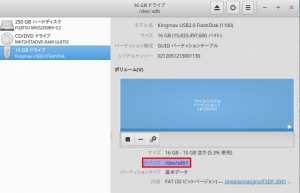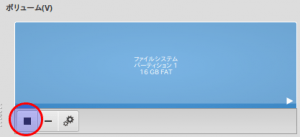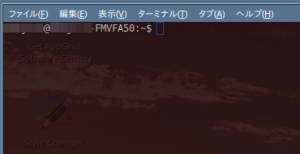USBメモリや古い携帯オーディオプレイヤーに入れた音楽ファイルが、自分が指定した通りの曲順で再生されずに困ったことはないですか?
そんなときはコレ!「fatsort」。
コマンド一つで「指定したとおりの曲順」に一瞬で並べ替えてくれるスグレモノのLinuxアプリです。
パソコン上だと曲順通りなのにUSBに入れると曲順がバラバラ!
音楽CDをリッピングしたり、ダウンロードしたりして、とにかくFlacやMP3などの「音楽ファイル」として曲を聴くのが今の主流だと思うんですが、一つ困ったことが、、、、。
私の場合、音楽は家で聴くときはFlacで聴いて、外で聴くときはMP3にして、USBメモリに入れてクルマで聴いたり、古い携帯オーディオプレイヤーに入れたりして聴いています。
特に外に持ち出すときにやるのが、お気に入りの曲を集めて一つのファイルに入れて「ベスト盤」にして聴くワケです。
で、その場合は、それぞれの曲の音量を均一化した方が「聴きやすい」ので、「MP3Gain」というソフトを使って音量を揃えているんですが、、、。
UbuntuでMP3gainを使ってバラバラの音量を統一しよう!
これやると、「曲順がバラバラ」になってしまうんですよね。
ま、このMP3Gainをしなくても曲順がバラバラになることも多いです。
そこで、曲名の前に数字を入れるという「常套手段」をやってみても、、、。
パソコン上では曲順通りに再生されても、いざUSBメモリやプレイヤーに音楽ファイルを入れて聴いてみると、やっぱりバラバラの曲順で再生されてしまいます。
これ、新規に空のファイル作ってそこに音楽ファイルを一つ一つ「聴きたい順に」ファイルを移していけば、その順番通りに再生させることは出来るんですが、そんなこと超絶面倒クサイ!
ということで、なんとかならんのか?と調べていたらなんとかなる方法があったんですよね。
「fatsort」!これ一発で曲順がキレイに並べ替えられる!!
で、そのなんとかなる方法がこの「fatsort」です。
このソフト、というかアプリというか、コマンドというか、を実行するだけで、一瞬でUSBメモリまたはオーディオプレイヤー内の音楽ファイルを指定した曲順にキレイに並べ替えてくれます。
ここでのキモは「指定した曲順」ということで、自分で思ったとおりの曲順にしたければ、予め曲名の前に任意の数字を入れておく、ということが前提です。
そこが少々面倒ですが、好きな曲順にしたければ頑張ってやっておきましょう。
それではやり方です。
まずはfatsortの導入から!簡単です。
このように「Synapticパッケージマネージャ」で「fatsort」と検索してインストールするだけ!以上!!
これでパソコン上に「fatsort」が導入されました。一瞬です。
次は並べたい音楽ファイルが入ったUSBメモリなりオーディオプレイヤーなりをパソコンに接続します。
接続が完了したら、Ubuntuで標準搭載の「ディスクユーティリティ」を使います。
試しに16GBのUSBメモリを装着してみます。
ディスクユーティリティで見ると、このようにこの16GBのUSBメモリはLinuxパソコン上では、「sdb1」として認識されていることが分かりますので、メモしておきます。
(パソコンによっては「sdb1」じゃない場合もあるので、必ずそれぞれの環境でデバイス名を確認しておきましょう)
そしてここでもキモ!
デバイスを確認したら、、、
ディスクユーティリティ上のここをクリックして「アンマウント」(取り出しではない)しておきます。
fatsortで曲順を並び替えるには、デバイスを「アンマウント」しておかないと失敗するので。
さて、ここまでやったら次はいよいよfatsortで並び替えましょう。
すごいよ!コマンド一発だよ!それも一瞬で!!
さて、いよいよfatsortで曲順の一発並べ替えですが、このfatsortは「GUI」を持たないソフトなので、コマンドで実行します。
といってもやり方は非常に簡単です。
「ターミナル」というコマンドを打ち込むソフトを起動して、
このように「〜$」のあとにカーソルが点滅しているので、ここに
sudo fatsort -c /dev/sdb1
とコピペして「Enterキー」を押すだけ!以上!!
(最後の「sdb1」のところは、先ほどディスクユーティリティで確認したデバイス名にしてください。)
これだけで、このUSBメモリなり携帯オーディオプレイヤーなりのデバイス内にバラバラになっている音楽ファイルが全曲、一瞬で予め番号をふっていた通りの曲順に並べ替えてくれます。
いやあ、これ知っておくとかなり便利ですよ。
まとめ
「fatsort」の手順をまとめると、
1,「fatsort」のインストール
2,USBメモリやオーディオプレイヤーの曲順の頭に数字を入力しておいて、任意の曲順になるようにしておく
3,パソコンにUSBメモリまたはオーディオプレイヤーを接続して認識させる
4,「ディスクユーティリティ」でデバイス名を調べて、「アンマウント」する
5,「ターミナル」を起動して「sudo fatsort -c /dev/●●」をコピペしてEnterキー
以上です。
Linuxパソコンで音楽を管理している人はぜひ試してみてください!